- 진단 정책 서비스는 게임 끊김 현상을 유발하여 경험을 망칠 수 있습니다.
- 가장 먼저 말더듬을 제거해야하는 것은 GPU 드라이버를 업데이트하는 것입니다.
- 또한 쉽게 해결하려면 진단 정책 서비스를 비활성화해야합니다.
- 시도 할 수있는 다른 솔루션은 Windows를 업데이트하거나 게임 부스터 앱을 설치하는 것입니다.

- 핫 탭 킬러가있는 CPU, RAM 및 네트워크 리미터
- Twitch, Discord, Instagram, Twitter 및 Messenger와 직접 통합
- 내장 사운드 컨트롤 및 사용자 지정 음악
- Razer Chroma의 맞춤형 색상 테마 및 다크 페이지 강제 적용
- 무료 VPN 및 광고 차단기
- Opera GX 다운로드
게임에서 끊김 현상은 여러 가지 원인으로 인해 발생할 수 있으며 때로는 끊김 현상의 원인이 진단 정책 서비스입니다.
이 서비스로 인해 끊김 현상이 발생하는 경우 Google 솔루션을 자세히 살펴 보시기 바랍니다.
사용자에 따르면 비디오 게임을 할 때 매분마다 말더듬이 나타납니다. 윈도우 10, 끊김 현상은 간신히 눈에 띄는 반면 때때로 0.5 초 이상 지속될 수 있습니다.
물론, 좋아하는 비디오 게임을하는 동안 이런 종류의 말더듬은 용납 될 수 없습니다.
이 말더듬 문제의 주요 원인은 진단 정책 서비스의 시스템 리소스 사용량 모니터 또는보다 구체적으로 지정하려는 경우 에너지 예측 공급자 (eeprov.dll)입니다.
이 응용 프로그램은 백그라운드에서 에너지 소비에 대한 정보를 수집하는 것으로 보이며 이로 인해 비디오 게임을 할 때 말더듬이 발생합니다.
진단 정책 서비스로 인한 끊김 문제를 해결하는 방법은 무엇입니까?
- 최신 NVIDIA 드라이버 설치
- 진단 정책 서비스 비활성화
- Windows 업데이트
- 게임 부스터 설치
1. 최신 NVIDIA 드라이버 설치
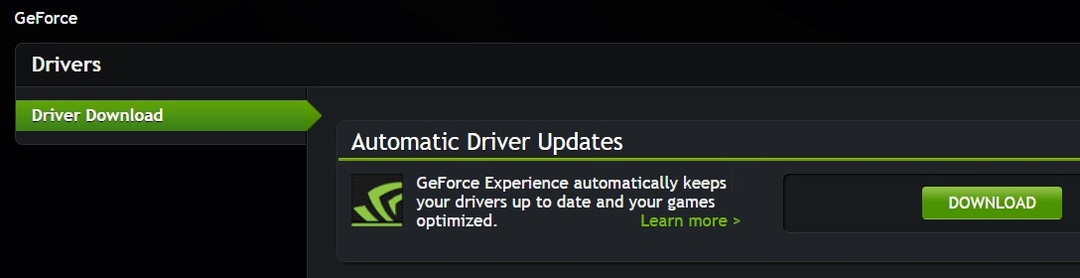
게임 경험을 향상시키고 앱을 더 빠르게 실행하려면 최신 GeForce 드라이버를 설치하는 것을 잊지 마십시오. NVIDIA는 게임 호환성을 개선하고 게임 경험을 제한하는 다양한 문제를 해결하기 위해 정기적으로 업데이트를 출시합니다.
최신 드라이버를 설치하려면 다음으로 이동하십시오. NVIDIA의 Geforce 지원 페이지 다운로드 버튼을 클릭하기 만하면됩니다.
NVIDIA는 자동으로 GPU 유형을 식별하고 해당 드라이버를 설치합니다.
자동으로 드라이버 업데이트
하드웨어의 최신 드라이버를 지속적으로 확인해야하는 것은 지루하고 지루할 수 있습니다. 특히 배경 지식이없고 보유한 하드웨어 모델이 확실하지 않은 경우 더욱 그렇습니다.
고맙게도 구성 요소에서 사용 가능한 최신 드라이버를 자동으로 검색하는 타사 소프트웨어가 있으므로 직접 수행 할 필요가 없습니다.
 GPU와 CPU는 게임이나 PC 하드웨어를 테스트하는 다른 유형의 전용 응용 프로그램을 실행할 때 매우 중요합니다.새로운 게임이나 집중적 인 작업 부하에 대비하여 PC를 유지하려면 항상 드라이버 버전을 업데이트하는 자동화 된 드라이버 도우미를 사용해야합니다.이 외에도 특수 소프트웨어를 사용하면 드라이버 설치 프로세스를 쉽게 시작할 수 있으므로 안심할 수 있습니다. 그러한 소프트웨어 중 하나는 강력하고 다양한 DriverFix.드라이버를 안전하게 업데이트하려면 다음의 간단한 단계를 따르십시오.
GPU와 CPU는 게임이나 PC 하드웨어를 테스트하는 다른 유형의 전용 응용 프로그램을 실행할 때 매우 중요합니다.새로운 게임이나 집중적 인 작업 부하에 대비하여 PC를 유지하려면 항상 드라이버 버전을 업데이트하는 자동화 된 드라이버 도우미를 사용해야합니다.이 외에도 특수 소프트웨어를 사용하면 드라이버 설치 프로세스를 쉽게 시작할 수 있으므로 안심할 수 있습니다. 그러한 소프트웨어 중 하나는 강력하고 다양한 DriverFix.드라이버를 안전하게 업데이트하려면 다음의 간단한 단계를 따르십시오.
- DriverFix 다운로드 및 설치.
- 소프트웨어를 시작하십시오.
- 새로 설치된 앱이 PC의 모든 결함이있는 드라이버를 감지 할 때까지 기다립니다.
- 문제가있는 모든 드라이버 목록이 표시되며 수정하려는 드라이버를 선택할 수 있습니다.
- 드라이버 다운로드 및 수정 프로세스가 완료 될 때까지 기다리십시오.
- 재시작 변경 사항을 적용하려면 PC를 선택하십시오.

DriverFix
나쁜 드라이버가 게임 및 설치된 소프트웨어를 방해하지 않도록하십시오. 지금 DriverFix를 사용하고 문제없이 실행하십시오.
웹 사이트 방문
면책 조항: 특정 작업을 수행하려면이 프로그램을 무료 버전에서 업그레이드해야합니다.
2. 진단 정책 서비스 비활성화
- 프레스 Windows 키 + R, services.msc를 입력하고 시작하다 그것을 실행합니다.
- 서비스 창이 열립니다.
- 이제 서비스 목록에서 진단 정책 서비스를 찾으십시오.
- 마우스 오른쪽 버튼으로 클릭하고 속성.
- 시작 유형 섹션에서 장애인.
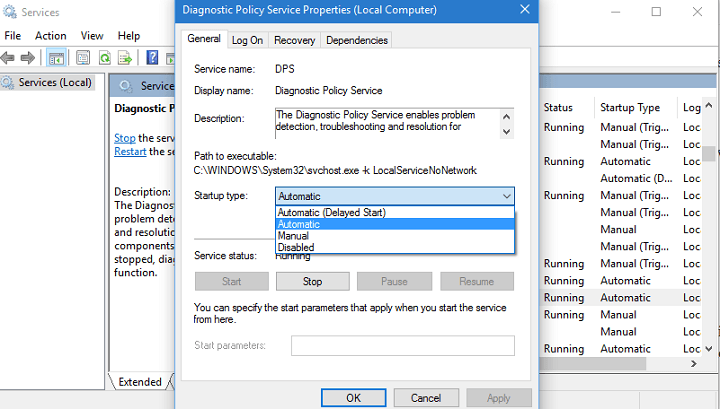
- 이제 서비스 상태를 확인하십시오.
- 실행중인 경우 중지 버튼을 눌러 중지해야합니다.
- 적용 및 확인을 클릭 한 다음 컴퓨터를 다시 시작하십시오.
이것은 비교적 간단한 해결 방법이며 서비스에서 진단 정책 서비스를 비활성화하기 만하면됩니다.
진단 정책 서비스를 사용 중지하면 게임 환경이 더 이상 영향을받지 않습니다. 다시 한 번 이것은 해결 방법 일 뿐이므로 모든 사용자에게 적용되지 않을 수 있습니다.
3. Windows 업데이트
- 이동 설정.
- 그런 다음 업데이트 및 보안.

- 그런 다음 최신 정보 선택 업데이트 확인.
최신 시스템 개선 사항을 활용하려면 컴퓨터에 최신 Windows 10 업데이트를 다운로드해야합니다.
Microsoft는 OS를보다 안정적이고 안정적으로 만들기 위해 화요일 패치에 주요 시스템 업데이트를 배포합니다.
4. 게임 부스터 설치

강력한 게임 부스팅 소프트웨어는 생명의 은인이 될 수 있습니다. 게임 부스터는 게임을하는 동안 PC의 성능이 향상됩니다.
많은 게임 부스터가 있으며 컴퓨터에 적합한 부스터를 선택하는 것은 쉬운 일이 아닙니다.
Windows Report가 여러분을 위해 숙제를했고 최고의 게임 부스팅 도구 Windows 10 PC에서 사용할 수 있습니다.
불필요한 백그라운드 프로세스, 기능을 일시적으로 비활성화하는 강력한 프로그램을 설치하는 것이 좋습니다. 그리고 게임을하는 동안 프로그램.
이 도구는 또한 컴퓨터가 게임 세션에 전원을 공급하도록 리소스를 지정할 수 있도록 CPU 및 메모리 사용을 최적화합니다.
⇒ GameFire 받기
이것으로이 기사의 내용입니다. 이러한 빠른 솔루션이 게임 끊김 문제를 해결하는 데 도움이 되었기를 바랍니다. 어떤 제안이 가장 적합했는지 알려주세요.


